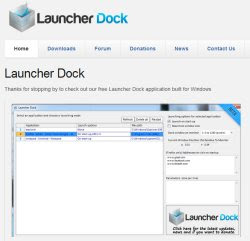 Nous avons vu, dans un article récent, 10 programmes à supprimer du démarrage automatique de Windows car ils provoquent des ralentissements dans la procédure de démarrage et lors de la mise sous tension de l'ordinateur. Bien qu'il soit agréable d'avoir un PC propre et rapide, dans certains cas, vous voudrez peut-être le contraire, c'est-à-dire qu'un programme particulier démarre immédiatement dès que vous allumez votre ordinateur.
Nous avons vu, dans un article récent, 10 programmes à supprimer du démarrage automatique de Windows car ils provoquent des ralentissements dans la procédure de démarrage et lors de la mise sous tension de l'ordinateur. Bien qu'il soit agréable d'avoir un PC propre et rapide, dans certains cas, vous voudrez peut-être le contraire, c'est-à-dire qu'un programme particulier démarre immédiatement dès que vous allumez votre ordinateur.Par exemple, vous voudrez peut-être que lorsque vous ouvrez votre PC, il charge immédiatement le navigateur Web pour surfer sur Internet ou le programme Word pour écrire ou tout ce que vous voulez.
Pour ouvrir vos programmes favoris lorsque vous allumez votre PC, vous pouvez ajouter les icônes de démarrage de ces programmes au Exécution automatique. Par exemple, si vous souhaitez démarrer Firefox immédiatement et automatiquement, il vous suffit de déplacer l'icône située sur le bureau ou dans le menu Démarrer dans le dossier Autorun qui se trouve toujours dans le menu Démarrer.
Pour Windows 10, nous avons écrit dans un autre article, où trouver le dossier de démarrage dans Windows 10.
Pour améliorer les choses, nous avons vu comment avec un petit outil appelé Startup Delayer, il est également possible de retarder le démarrage des programmes exécutés automatiquement sur Windows
Pour faciliter les choses et avoir quelques options supplémentaires, vous pouvez gérer les programmes qui s'ouvrent au démarrage du PC avec un outil externe tel que Quai de lancement.
Launcher Dock est un téléchargement gratuit qui fonctionne avec toutes les versions de Windows, à partir de XP, en toute sécurité et sans risque de malware. La première fois que vous ouvrez Launcher Dock, il crée une liste de toutes les applications ouvertes sur votre PC. Dans la liste, vous pouvez changer la ligne où il est écrit "Option de lancement" de aucune à Il est donc probablement logique d'ouvrir d'abord tous vos favoris. Vous pouvez ensuite consulter la liste des applications trouvées par le programme et modifier l'option de démarrage par défaut de "aucune" à "Démarrage". Cela entraînera le démarrage automatique du programme choisi avec Windows. Les options de configuration supplémentaires vous permettent de ouvrir la fenêtre de ce programme dans la position de l'écran spécifiées et indiquent des paramètres de démarrage spécifiques. Il est également possible de s'assurer qu'un fichier spécifique s'ouvre et que, si vous utilisez Firefox, des sites Web spécifiques s'ouvrent également.
(pour les autres navigateurs, comme Chrome et Internet Explorer, il suffit d'indiquer les sites à ouvrir au démarrage dans les paramètres de la page d'accueil).
LauncherDock est un outil très propre et fluide, recommandé pour des utilisations spécifiques et pour ceux qui utilisent un ordinateur avec plusieurs moniteurs.
A LIRE AUSSI: Démarrage des programmes à heure fixe, avec minuterie


























